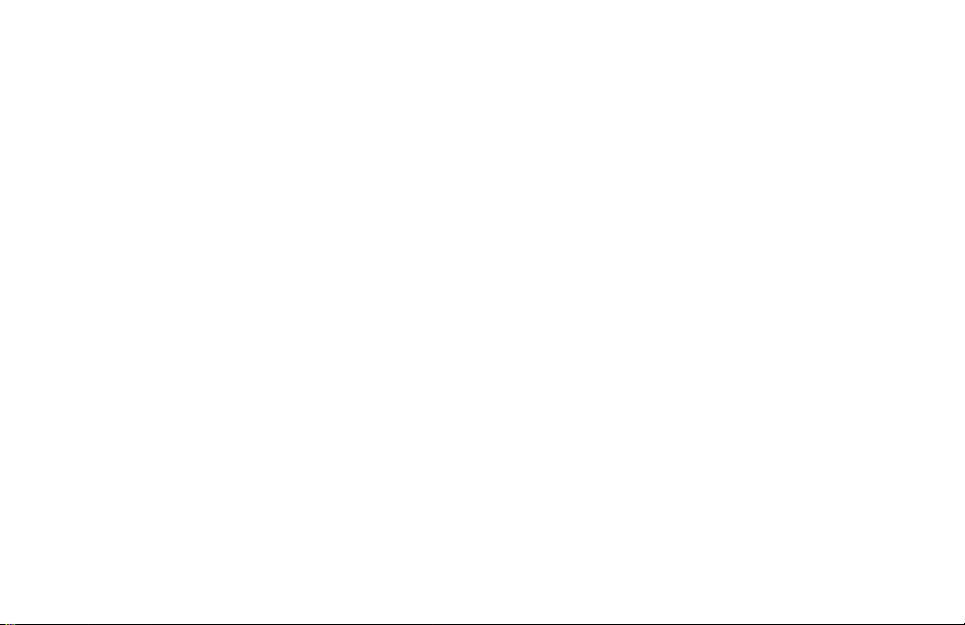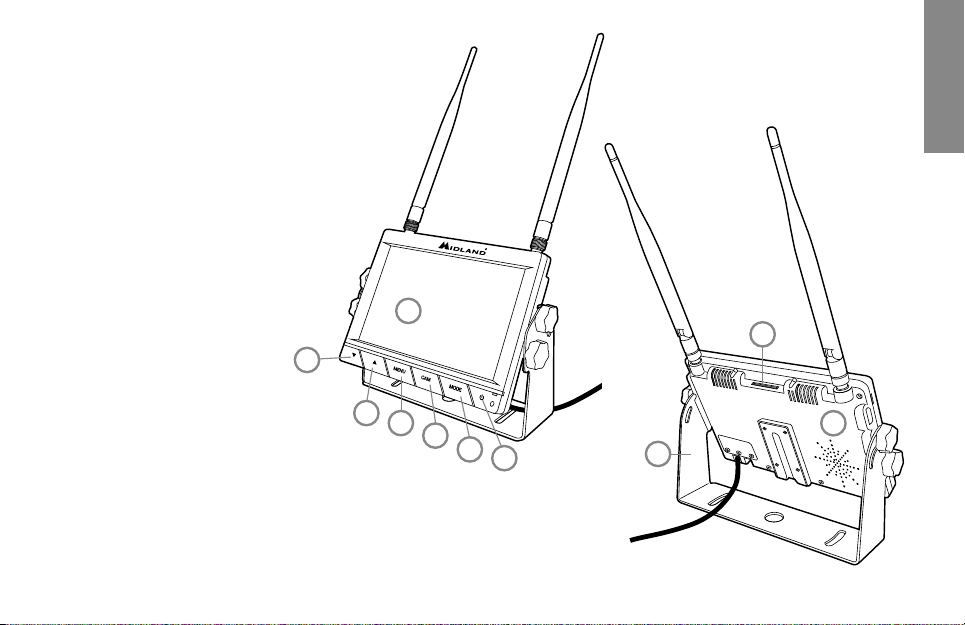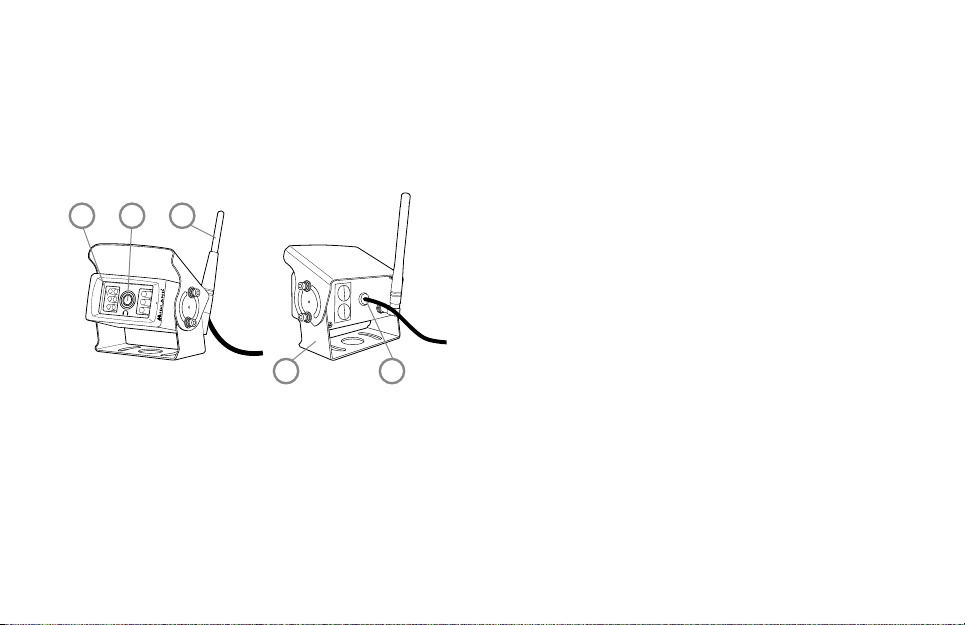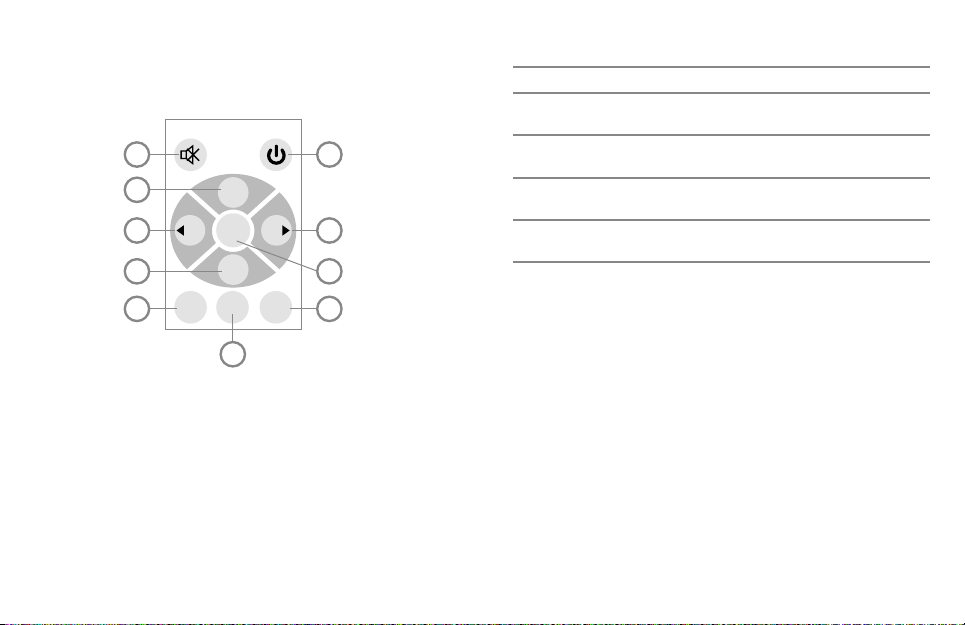5
ITALIANO
quale rimarrà visualizzato il canale selezionato dopo che il corrispondente cavo
sarà scollegato.
Esempio di installazione a 2 canali:
1. Telecamera frontale sempre alimentata che riprende la strada e registra
tutto ciò che accade durante la marcia (configurata sul canale 1).
2. Telecamera posteriore come ausilio alla retromarcia (configurata sul canale
2).
3. Connettendo il cavo TRIG 2 bianco alla retromarcia, il monitor passerà
automaticamente a visualizzare la telecamera posteriore quando la retro-
marcia sarà inserita.
4. Quando la retromarcia viene disinserita il monitor tornerà a visualizzare la
videocamera frontale (questa operazione è possibile su tutti e 4 i canali).
Importante: il monitor registra sempre ciò che viene visualizzato a display. Perciò
nel momento in cui si attiva il TRIG e viene visualizzata un’altra telecamera, verrà
registrata la ripresa di quest’ultima.
Se si desidera avere la registrazione sempre attiva su un determinato cana-
le occorre che sia selezionata la visualizzazione contemporanea di più canali
(menù MODALITÀAFFIANCA) e non utilizzare la funzione TRIG.
Nota: Installare il display in modo che non ostruisca la visuale durante la guida.
Funzionamento
1. Inserire la SD card (se è necessaria la registrazione delle immagini).
2. Accendere monitor e videocamera per iniziare a visualizzare le immagini.
3. Premere il pulsante MODE per iniziare la registrazione (Apparirà il simbolo
REC). Ad ogni successivo spegnimento e riaccensione del monitor la
registrazione riprenderà in automatico.
4. Premere il pulsante CAM per cambiare la videocamera visualizzata.
5. Premere il pulsante MENU per aprire il menu e personalizzare le impo-
stazioni.
Funzione SCAN
Attivando questa funzione dal menu IMPOSTAZIONI CAMERE SCAN
AUTOMATICO è possibile passare da una videocamera all’altra ciclicamen-
te ad intervalli di tempo impostati (IMPOSTAZIONI CAMERETEMPO
DI SCAN). Occorre premere il pulsante CAM fino a visualizzare l’icona Scan
nella parte alta del display.
Menu
È possibile accedere al menu solo in modalità di visualizzazione singola (con
visualizzazione aancata non è possibile accedere al menu).
Premere il pulsante MENU ed appariranno le seguenti voci:
MODALITA
IMMAGINE
ROTAZIONE IMMAGINE
REGISTRAZIONE
IMPOSTAZIONI CAMERE
IMPOSTAZIONI SISTEMA
PLAY
ABBINAMENTO
1. Utilizzare i pulsanti ▼e ▲per scorrere tra le varie voci.
2. Premere MODE per entrare nei menu e confermare.
3. Premere MENU per uscire.
MODALITÀ
• Aanca: consente di visualizzare 2 telecamere contemporaneamente.
• Quad: consente di visualizzare 4 telecamere contemporaneamente
• Aanca 4: consente di visualizzare 4 telecamere contemporaneamente
• Nessuno: visualizza 1 telecamera alla volta
IMMAGINE
• Luminosità: regola la luminosità dell’immagine